1、打开Word2007文档窗口,插入几个自选图形。
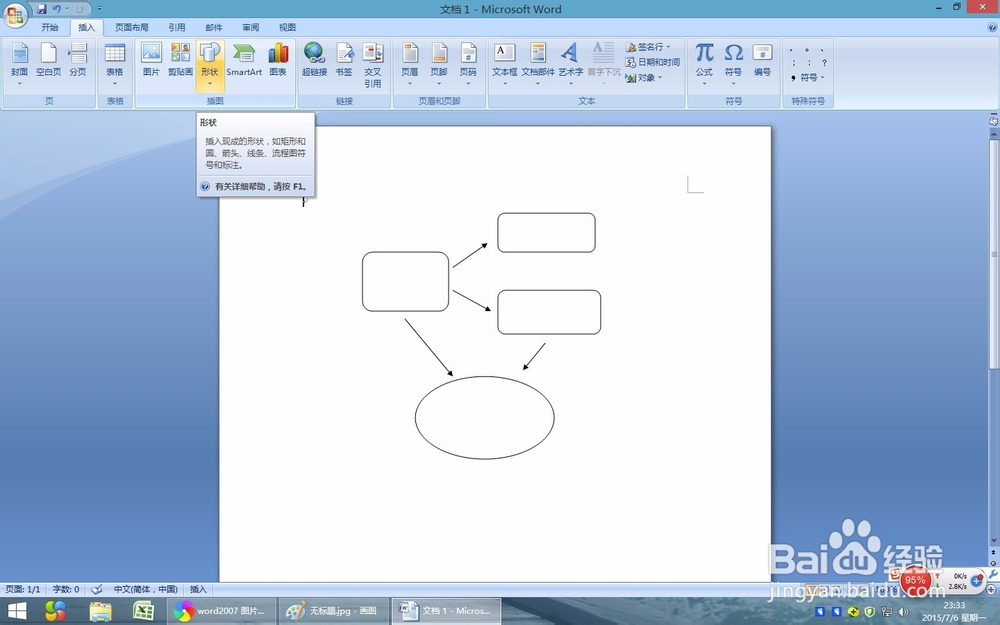
2、在“开始”功能区的“编辑”分组中单击“选择”按钮,并在打开的菜单中选择“选择对象”命令。

3、将鼠标指针移动到Word2007页面中,鼠标指针呈白色鼠标箭头形状。按住左键拖动选中所有的独立形状。

4、右键单击被选中的所有独立形状,在打开的快捷菜单中指向“组合”命令,并在打开的下一级菜单中选择“组合”命令。
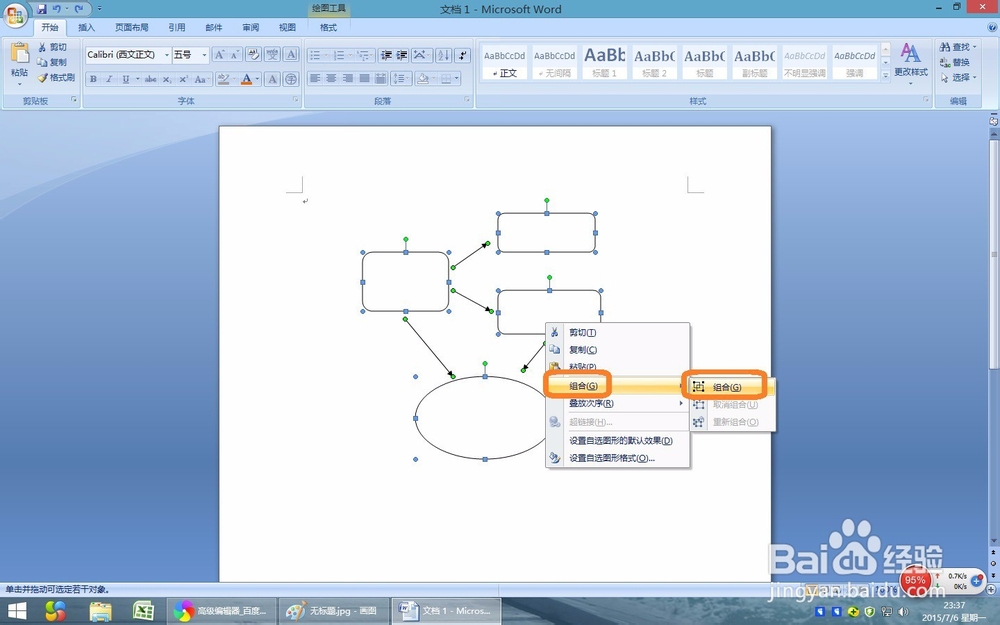
5、图形组合完毕了,鼠标拖动一下看看是不是能整体移动了。
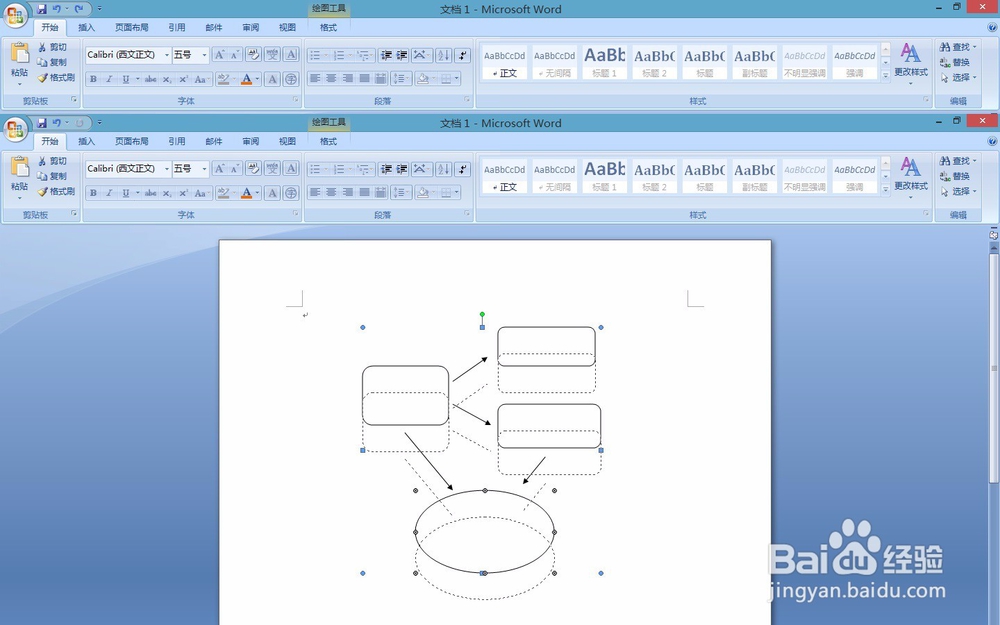
6、当然了,还可以取消组合。右键单击组合对象,在打开的快捷菜单中指向“组合”命令,并在打开的下一级菜单中选择“取消组合”命令。

7、喜欢更多word教程,请关注本人,会及时更新。
